FLUENT計算T型管中的流動與傳熱(微社區已發布)
2016-11-09 by:CAE仿真在線 來源:互聯網

本文較長,詳細講解一個實例,建議下載「微信電腦版」,在電腦上學習!
1 引子
1.1 案例描述
本案例進行T型管中的流動模擬,流體以不同的溫度進入T形管,通過計算模擬混合過程。
1.2 案例學習目標
本案例主要描述FLUENT界面的使用,包括CFD的全部過程,包括:
-
讀取網格
-
選擇計算模型
-
選擇并設置材料屬性
-
定義邊界條件
-
設置計算監視器
-
運行求解器
-
后處理
2 計算仿真目標
仿真的對象為冷熱水在T型管內的混合過程
計算仿真的目的在于確定:
-
1.流體混合程度
-
2.混合過程的壓力降
3 啟動FLUENT并讀入網格
網格文件請在百度云盤下載,鏈接:http://pan.baidu.com/s/1i5hVZs5
本案例利用workbench中的FLUENT模塊,也可以使用獨立版本的FLUENT進行。
-
1.啟動Workbench,利用菜單Files | Save as…保存新的文件mixing_tee
-
2.從左側的Component Systems列表中選擇拖拽Fluent至右側項目窗口中
-
3.右鍵選擇單元格Setup,選擇子菜單Import FLUENT Case | Browse
-
4.在打開的文件選擇對話框中,修改文件過濾選項為Fluent Mesh File
-
5.選擇網格文件Mixing_tee.msh,點擊OK按鈕確認選擇
如下圖所示。
-
6.返回至項目面板,鼠標雙擊Setup單元格啟動FLUENT,如下圖所示,可以根據自身計算機性能選擇串行或并行計算(如下圖所示采用并行4核計算)

-
7.點擊OK按鈕進入FLUENT工作環境
4 FLUENT工作界面
FLUENT17.0工作界面如圖所示。主要包括5個部分:
-
1.Ribbon菜單。里面包含了所有的操作按鈕
-
2.模型樹。包含了CFD仿真流程中所需的所有節點
-
3.參數設置面板。對應不同的模型樹節點所需的參數設置
-
4.圖形顯示窗口。
-
5.TUI及消息輸出窗口

5 網格縮放及檢查
在導入計算網格后,第一步要做的操作是檢查導入的網格有效性及網格質量。
-
選擇而模型樹節點General
-
在右側面板中點選按鈕Check,TUI窗口反饋信息如下圖所示。
注意:主要檢查兩個參數:一個是Domain Extents,查看計算域尺寸是否與實際尺寸相符,若不相符則需要對計算域進行縮放;另一個為mimimum volume,必須確保最小體積大于0
-
2.選擇面板中的Report Quality按鈕,查看網格質量。TUI命令窗口顯示網格質量如下圖所示。

給出了三種網格質量:Minimum Orthogonal Quality、Maximum Ortho Skew 及Maximum Aspect Ratio,其中Minimum Orthogonal Quality的范圍為0-1(1為理想網格),Maximum Ortho Skew的范圍為0-1(0為理想網格),Maximum Aspect Ratio越小越好。
6 修改單位
修改溫度的單位為攝氏度。點擊General設置面板中的Units…按鈕彈出單位設置面板。
如下圖所示,設置temperature的單位為c。

7 設置模型
這里激活能量方程及湍流模型。
-
雙擊模型樹節點Models > Energy,在彈出的Energy對話框中,勾選Energy Equation前方的復選框,激活能量方程,如下圖所示。點擊OK按鈕確認操作。

-
雙擊模型樹節點Models > Viscous(Laminar),在彈出的對話框中選擇k-epsilon(2 eqn),Realizable,其他參數保持默認,點擊OK按鈕確認操作。

8 定義新材料
FLUENT默認采用的材料為air,案例中流體介質為液態水。
-
右鍵點擊模型樹節點Material > Fluid,選擇彈出菜單New,如下圖所示。

-
在彈出的對話框中,選擇Fluent Database…,彈出材料庫對話框,在材料庫中選擇材料water-liquid(h2o),點擊Copy按鈕,并點擊Close按鈕關閉對話框,如下圖所示。
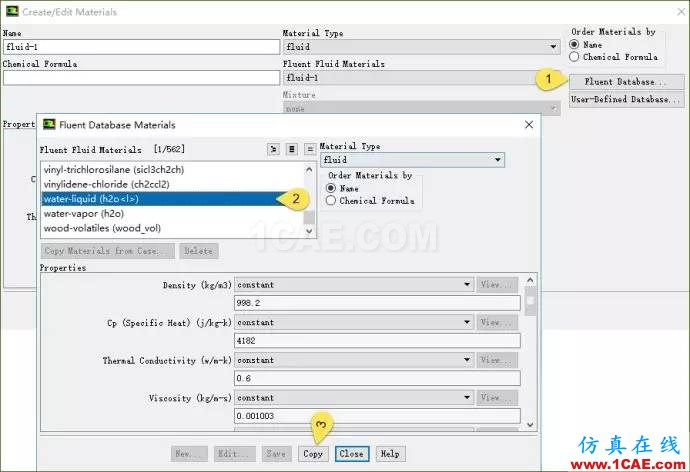
點擊
Close按鈕關閉材料新建對話框。
9 計算域設置
-
鼠標雙擊模型樹節點Cell zone Conditions > fluid(fluid),彈出參數設置面板,在參數面板中設置Material Name為上一步創建的材料water-liquid,如下圖所示。
-
點擊OK按鈕關閉對話框。

10 邊界條件設置
在模型樹節點Boundary Conditions中可以設置計算模型的邊界條件。如圖所示。

界面元素與Cell Zone Conditions設置面板類似。
設置邊界條件:
-
inlet-y邊界設置
-
在Zone列表框中選擇邊界inlet-y,選擇Type下拉框選項Velocity-inlet,鼠標點擊面板按鈕Edit…
-
彈出參數設置對話框,如圖所示。在Momentum標簽頁下,設置Velocity Manitude參數值為0.3; 選擇Specification Method為Intensity and Hydraulic Diameter,設置Tubulent Intensity為5,設置Hydraulic Diameter為0.15。

-
切換至Thermal面板,設置Temperature為15,如圖所示。

-
inlet-z邊界設置
-
與inlet-y設置相類似,所不同的是設置Velocity Manitude參數值為0.1;設置Hydraulic Diameter為0.1;設置Temperature為25
-
outlet邊界設置
-
選擇Type下拉框選項pressure-outlet,點擊Edit…按鈕
-
在彈出的對話框Momentum標簽頁下,設置Gauge Pressure為0,設置Specification Method為Intensity and Hydraulic Diameter,設置Backflow Turbulent Intensity為5,設置Backflow Hydraulic Diameter為0.15
-
切換至Thermal面板,設置Temperature為20。

需要注意的是:在計算的過程中,有可能會出現介質從出口邊界進入流體域的情況(回流),這種情況有可能是真是的流動特征(在計算收斂時仍然存在回流),或者僅僅只是收斂過程中的短暫狀態(隨計算進行回流消失)。不管是何種情況,FLUENT需要知道邊界上的真實來流信息。若在出口位置沒有回流,則這些回流參數值在計算過程中不會被使用。在選擇計算邊界位置時,通常將出口位置選擇在沒有回流的地方。
12 設置離散格式
模型樹節點Solution Methods主要設置模型的離散算法。如圖所示。
-
選擇Pressure-Velocity Coupling scheme為Coupled
-
激活選項Pseudo Transient
-
激活選項Warped-Face Gradient Correction
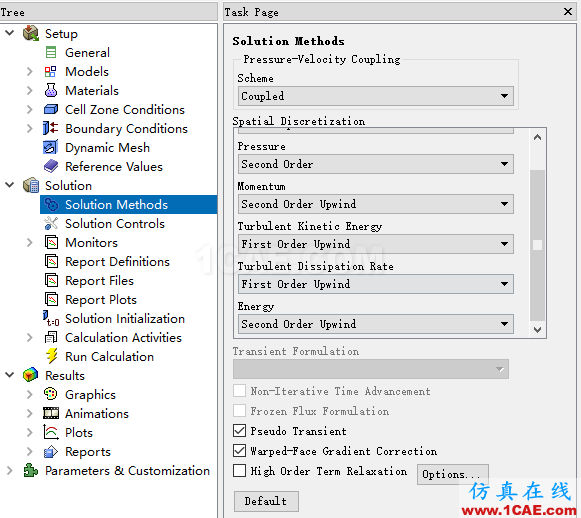
離散格式定義了梯度及變量插值的計算方法。默認選項適用于大多數的計算問題。
13 Monitors
利用模型樹節點Monitors可以在計算過程中監測一些物理量的變化。本例設置監測兩個入口壓力值及出口溫度標準差。Monitors設置面板如下圖所示。
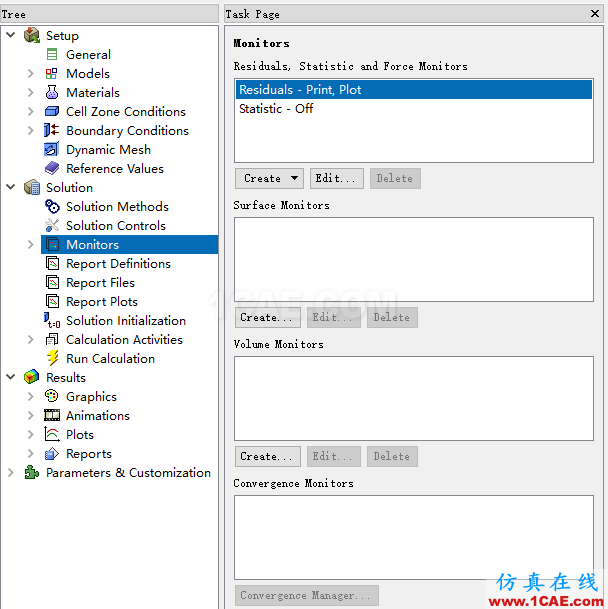
設置面板中的一些參數:
-
Residuals,Statistic and Force Monitors:監測殘差、統計值以及各種力
-
Surface Monitors:監測面上的各種參數值
-
Volume Monitors:監測體上的各種參數值
-
Covergence Monitors:收斂監測,通過前面的監測參數來判斷計算是否收斂
本例中監測三個面參數,利用Surface Monitors下方的Create按鈕進行創建。鼠標選擇此按鈕后,如下圖所示。

定義三個Monitors,步驟包括:
-
點擊Surface Monitors下的Create…按鈕
-
Name:設置為p-inlet-y
-
Plot Windws:設置為2
-
Report Type:設置為Area-Weighted Average
-
Field Variable:設置為Pressure及Static Pressure
-
Surface:選擇inlet-y
-
點擊Surface Monitors下的Create…按鈕
-
Name:設置為p-inlet-z
-
Plot Windws:設置為3
-
Report Type:設置為Area-Weighted Average
-
Field Variable:設置為Pressure及Static Pressure
-
Surface:選擇inlet-z
-
點擊Surface Monitors下的Create…按鈕
-
Name:設置為t-dev-outlet
-
Plot Windws:設置為4
-
Report Type:設置為Standard Deviation
-
Field Variable:設置為Temperature及Static Temperature
-
Surface:選擇outlet
14 Initialization
利用模型樹節點Solution Initialization可對計算域進行初始化。FLUENT提供了兩種初始化方法:
-
Hybird Initialization:通過各種不同的插值方式獲得計算域中的初始值。如利用求解拉普拉斯方程的方式獲取初始速度場與壓力場
-
Standard Initialization:直接定義各未知物理量的初始值
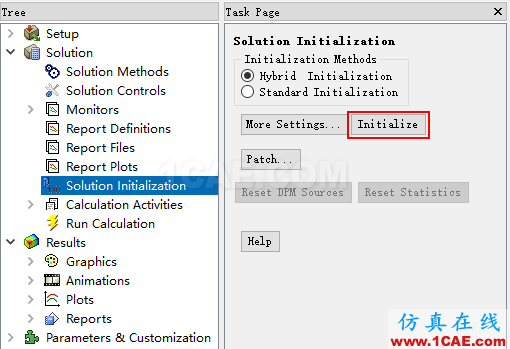
本案例采用
Hybird Initialization方式進行初始化,如上圖所示,選擇Initialize按鈕進行初始化。此時在圖形窗口中可能會出現如下圖所示的警告信息,不過這僅僅只是提示拉普拉斯方程沒有收斂,大可以忽略。
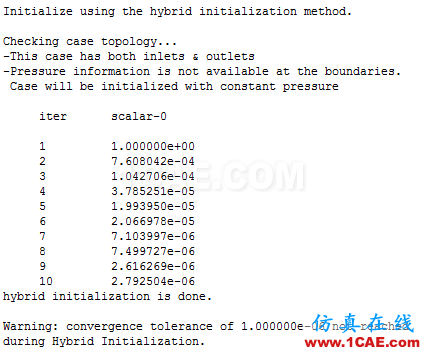
對于穩態計算,初始值不會影響最終計算結果,但是會影響收斂過程,嚴重偏離實際的初始值可能會導致計算收斂緩慢甚至發散。對于瞬態計算,初始值會影響到后續的計算結果。
15 Run Calculation
選擇模型樹節點Run Calculation,如圖所示。
-
設置Number of Iterations為350,點擊按鈕Calculate進行迭代計算。

16 Results
計算后處理。
16.1 計算監測圖形
-
殘差曲線
計算監測得到的殘差曲線如下圖所示。
圖中殘差曲線顯示計算在迭代120步左右達到收斂,表現為殘差曲線降低至設置的殘差標準以下,默認殘差標準為10?3" role="presentation">10?310?3
-
入口壓力監測圖
兩個入口壓力監測圖如下圖所示。
(圖1)

(圖2)
從這兩幅壓力監測圖看出計算結果基本達到穩定,壓力值隨迭代變化很小。
-
出口溫度標準差變化圖
監測得到的出口溫度標準差曲線圖如下圖所示。
溫度標準差反映了溫度混合的均勻程度,該值越大表示溫度分布越不均勻。圖中最終的溫度標準差約為0.2。
16.2 Graphics
模型樹節點Graphics下包含了Mesh、Contours、Vectors、Pathlines以及Particle Tracks,如圖所示。在Graphics參數設置面板中還包含了Animations操作以及一些圖形顯示參數設置按鈕,如燈光、視圖等。
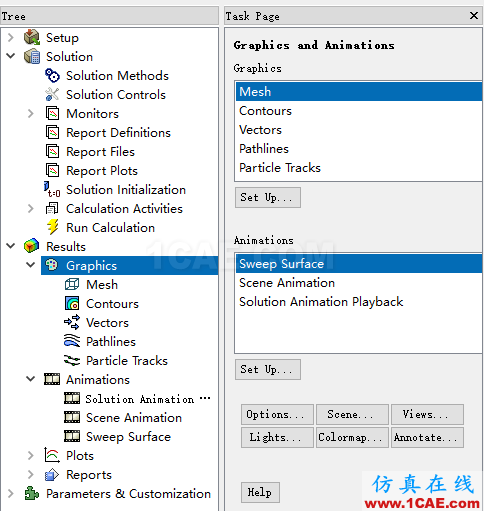
-
Mesh:顯示網格圖
-
Contours:顯示云圖
-
Vectors:顯示矢量圖
-
Pathlines:顯示流線圖
-
Particle Tracks:顯示粒子追蹤圖
本案例主要利用Contours及Vectors顯示云圖及矢量圖。
16.2.1 壁面溫度分布
查看壁面溫度云圖顯示。鼠標雙擊Graphics列表框中的Contours列表項,在彈出的對話框中進行如下圖所示設置:
-
勾選激活Filled選項
-
在Contours of下拉框中選擇Temperature及Static Temperature
-
在Surfaces列表項中選擇wall-fluid
-
點擊按鈕Display

壁面上的溫度云圖顯示如下圖所示。

16.2.2 創建截面
創建截面后可以顯示截面上的物理量分布。這里創建x截面。
-
利用Ribbon界面中的Postprocessing標簽頁
-
選擇Create按鈕下的Iso-Surface…功能菜單
如下圖所示。
在彈出的對話框中進行如圖所示設置:

-
選擇Surface of Constant為Mesh及X-Coordinate
-
設置Iso-Value為0
-
設置New Surface Name為x-0
-
點擊Create按鈕創建截面
16.2.3 顯示截面物理量
回到Contours設置面板,
-
設置Contours of為Velocity及Velocity Magnitude
-
選擇Surface為x-0
-
點擊按鈕Display

顯示速度云圖如下圖所示。

設置
Contours of為Temperature及Static Temperature,點擊Display按鈕。

顯示溫度云圖如下圖所示。

16.2.4 Pathline顯示
可以利用Pathline顯示流線。選擇Graphics列表中的Pathlines選項,彈出如下圖所示對話框。

顯示的流線圖如下圖所示。

16.3 Plots
模型樹節點Plots可以輸出一系列圖形,如曲線圖、直方圖等。
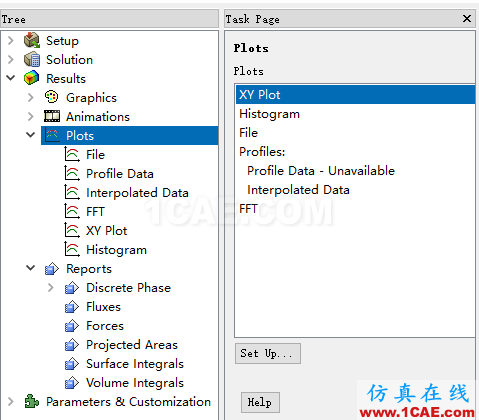
列表項:
-
XY Plot:以XY曲線圖顯示變量的變化規律
-
Histogram:以直方圖形式顯示數據
-
File:以圖形形式顯示文件中的數據
-
Profile:圖形化顯示配置文件
-
FFT:對文件指定的數據進行快速傅里葉變換,將時域數據轉化為頻域數據。
可以先創建line,再利用XYPlot顯示線上物理量分布。利用Postprocessing下的工具按鈕Create,選擇菜單項Line/Rake…,如下圖所示。
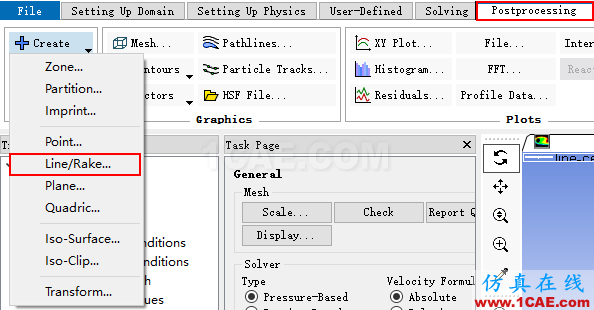
彈出如下圖所示對話框:
-
設置Type為Line
-
設置End Point分布為**(0,-0.3556,0)及(0,0.3556,0)
-
設置New Surface Name為line-center

雙擊模型樹節點
XY Plot,彈出如下圖所示對話框,進行如下設置:
-
設置Plot Direction為**(0,1,0)
-
設置Y Axis Function為Velocity及Velocity Magnitude
-
選擇Surface列表項line-center
-
點擊按鈕Plot

顯示沿直線line-center上速度分布曲線如下圖所示。

相關標簽搜索:FLUENT計算T型管中的流動與傳熱(微社區已發布) Fluent培訓 Fluent流體培訓 Fluent軟件培訓 fluent技術教程 fluent在線視頻教程 fluent資料下載 fluent分析理論 fluent化學反應 fluent軟件下載 UDF編程代做 Fluent、CFX流體分析 HFSS電磁分析






